8、优艾设计网_PS自学双击文字缩略图调出图层样式,设置斜面和浮雕,参数及效果如下图。这一步给文字加上阴影和高光。高光颜色为:#FCE9CA,阴影颜色为黑色。

<图12>

<图13>
9、在工具栏选择减淡工具,选择刚才定义的画笔,属性栏栏设置如图15,曝光度设置为20%。
<图14>

<图15>
10、按F5键调出画笔设置面板,设置笔刷的一些参数如图16,17。
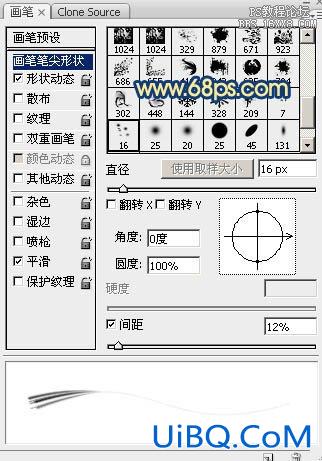
<图16>
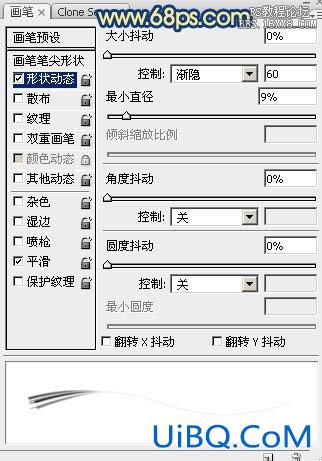
<图17>
11、用减淡工具按住毛发的走向涂抹,先涂出较淡的总体效果,如图18,19。

<图18>

<图19>
12、把减淡工具的曝光度设置为30%,加强毛发中间的高光区域,可以随时调整笔刷的大小。
<图20>

<图21>








 加载中,请稍侯......
加载中,请稍侯......
精彩评论